在CentOS系统上安装JDK 1.4是一个相对简单的过程,但需要注意一些细节和依赖关系,本文将详细介绍如何在CentOS系统上安装JDK 1.4,包括准备工作、安装步骤、环境变量配置以及常见问题的解决方法。

安装前的准备工作
在开始安装JDK 1.4之前,需要确保系统满足一些基本要求,CentOS版本需要与JDK 1.4兼容,JDK 1.4是一个较早的版本,主要支持CentOS 5.x及更早的版本,对于CentOS 6.x及更高版本,可能需要使用较旧的软件源或手动安装,确保系统有足够的磁盘空间,JDK 1.4的安装包大约需要50MB的空间,建议在安装前更新系统软件包,以避免依赖问题。
下载JDK 1.4安装包
JDK 1.4的安装包可以从Oracle官方网站下载,由于Oracle不再提供旧版本的JDK下载,可能需要从其他可信赖的源获取,如Java Archive网站,下载时选择适合系统的版本,对于32位系统选择i386版本,64位系统选择x86_64版本,下载完成后,将安装包传输到CentOS系统中,可以使用scp或wget命令直接下载到指定目录。
创建安装目录
为了便于管理,建议在/usr/local目录下创建一个名为java的目录,用于存放JDK文件,使用以下命令创建目录并设置适当的权限:
sudo mkdir -p /usr/local/java sudo chmod 755 /usr/local/java
解压安装包
下载的JDK 1.4安装包通常是.tar.gz格式的压缩文件,使用以下命令解压到/usr/local/java目录:
sudo tar -zxvf jdk-1_4_2_18-linux-i586.bin -C /usr/local/java
解压完成后,进入/usr/local/java目录,可以看到解压后的JDK文件夹,如jdk1.4.2_18。
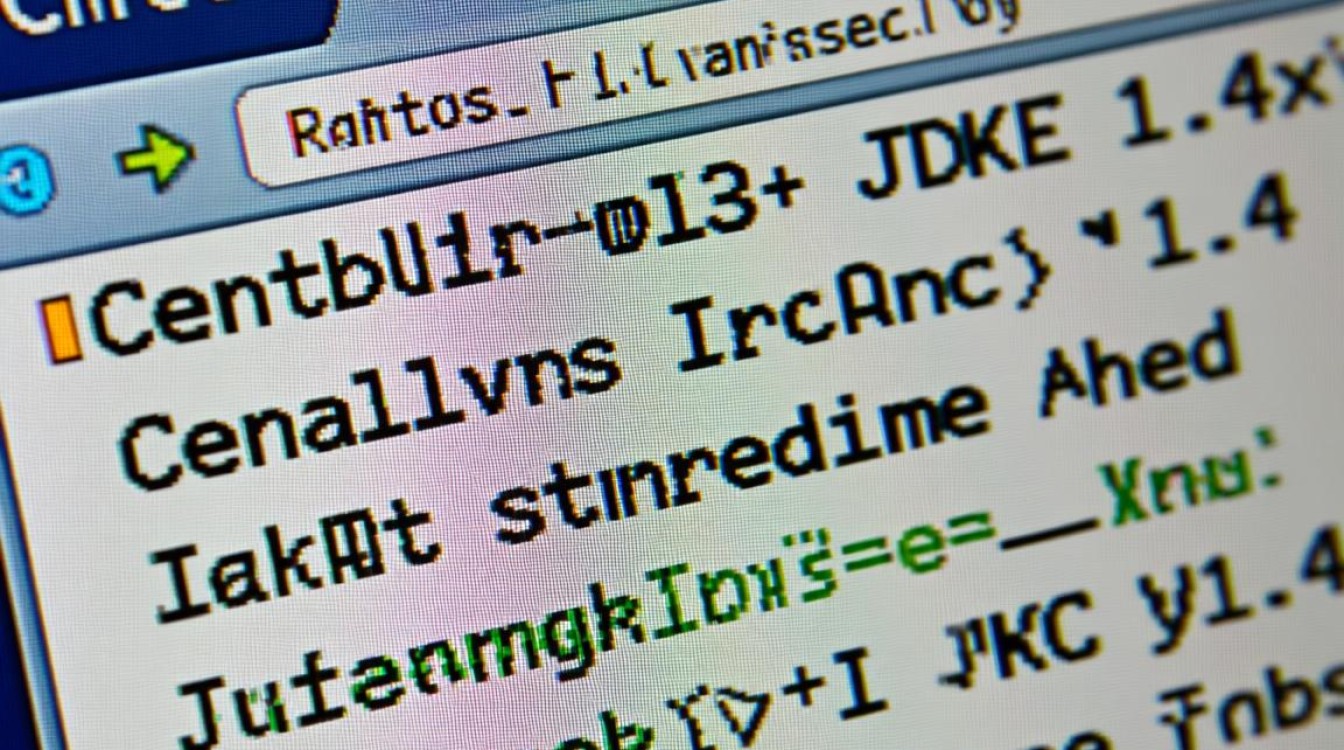
配置环境变量
为了让系统能够识别JDK,需要配置环境变量,编辑/etc/profile文件,添加以下内容:
export JAVA_HOME=/usr/local/java/jdk1.4.2_18 export PATH=$PATH:$JAVA_HOME/bin export CLASSPATH=.:$JAVA_HOME/lib/tools.jar:$JAVA_HOME/lib/dt.jar
保存文件后,运行以下命令使配置生效:
source /etc/profile
验证安装
完成环境变量配置后,可以通过以下命令验证JDK是否安装成功:
java -version javac -version
如果显示JDK 1.4的版本信息,说明安装成功,如果出现命令未找到的错误,可能是环境变量配置有误,需要检查/etc/profile文件中的路径是否正确。
解决常见问题
在安装过程中,可能会遇到一些问题,解压时出现权限错误,可以通过sudo命令解决,如果环境变量配置后仍然无法识别JDK,可以尝试重启系统或重新登录,确保下载的安装包完整且未损坏,可以通过校验和验证。
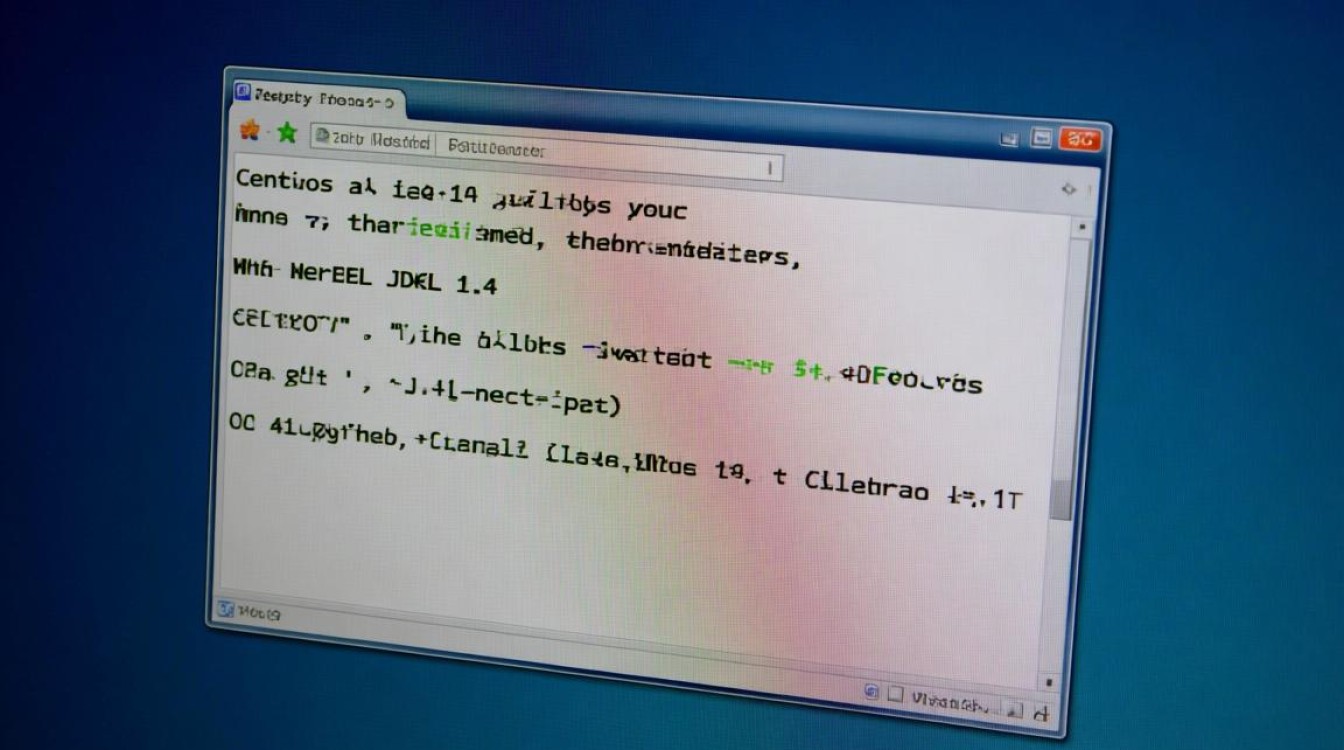
相关问答FAQs
问题1:在CentOS 7上安装JDK 1.4时出现依赖错误,如何解决?
解答:CentOS 7的软件库中可能没有JDK 1.4所需的依赖包,可以通过手动安装依赖包或使用较旧的软件源解决,添加CentOS 5的软件源,或使用yum命令安装compat-libstdc++-33等依赖包。
问题2:如何卸载已安装的JDK 1.4?
解答:卸载JDK 1.4需要删除安装目录并清理环境变量,首先删除JDK文件夹:sudo rm -rf /usr/local/java/jdk1.4.2_18,然后编辑/etc/profile文件,删除之前添加的环境变量配置,最后运行source /etc/profile使配置生效。